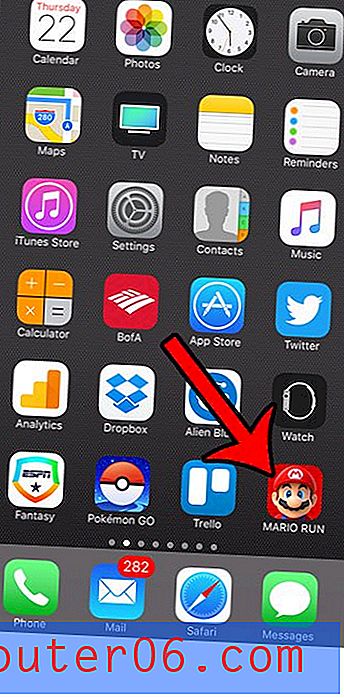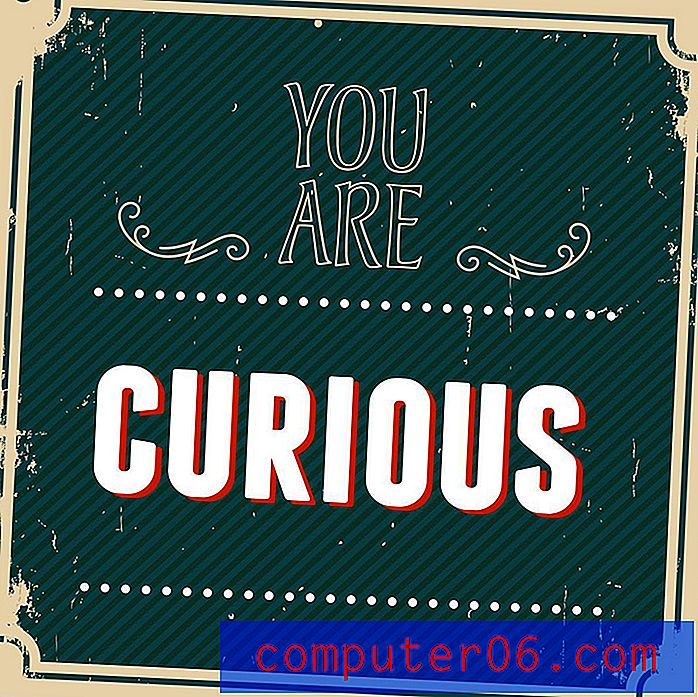Wondershare'i andmete taastamise ülevaade
3, 5 viiest
Võite kustutatud või kaotatud failid taastada hind
4, 5 viiest
Alates 39, 95 dollarist litsentsivõtme kohta kasutusmugavus
4 viiest
Puhas kujundus, kasulikud tekstijuhendid toetus
4, 5 viiest
Saadaval e-posti teel kiire vastusega
Kiire kokkuvõte
Wondershare Data Recovery on programm, mis on loodud kustutatud või kaotatud failide taastamiseks nii arvuti sisemiselt kõvakettalt kui ka väliselt salvestusmeediumilt (mälupulgad, mälukaardid jne). Minu testide ajal leidis programm paljude failitüüpide leidmise ja taastamise. Näiteks Windowsi versioonil kulus 16 GB mälupulga skannimiseks 4, 17 GB faili skannimiseks umbes 21 minutit ja peaaegu 2 tundi, et leida minu arvuti kõvakettalt peaaegu 4000 faili kogusummas 42, 52 GB. Väärib märkimist, et mitte kõik leitud failid pole need, mida soovisin taastada, ja sadade leitud tarkvara otsimiseks läks mul natuke aega.
Kas Wondershare'i andmete taastamine on proovimist väärt? Ma ütleksin jah, sest vähemalt annab see teile lootust kadunud olulised failid kätte saada (eriti kui teil pole varukoopiaid). Jah, skannimisprotsessi lõpuleviimine võib olla aeganõudev, kui olete sisse lülitanud režiimi Sügav skannimine, ja soovitud failide pika nimekirja alt välja filtreerimine võib olla aeganõudev. Kujutage vaid ette, kui ärritunud olete, kui kaotate olulised andmed, võrreldes lootusega, mida pakub andmete päästmistarkvara nagu Wondershare.
Seega pole mul seda andmete taastamise programmi soovitada. See on hästi läbi mõeldud ja töötab failide surnuist välja toomiseks. Kuid on oluline ka mõista, et see ei õnnestu igal juhul. Parim viis andmekatastroofi vältimiseks on regulaarsete varukoopiate tegemine!
Mis mulle meeldib
- See võib taastada osa, ehkki mitte kõiki, oma arvutist / Macist või välistest salvestusseadmetest kustutatud või kadunud faile.
- Üsna kerge süsteemiressursside kasutamisel võrreldes võistlustega.
- Kasutajaliides on hästi disainitud ja hõlpsasti järgitavate testimisjuhistega.
- Klienditoe meeskond on üsna reageeriv.
- Kõiki faile ei saa eelvaadata, muutes taastatavate failide leidmise natuke raskeks.
- Taastatud failide kvaliteet ei pruugi olla sama, mis originaalidel.
- Kõiki faile ei saa eelvaadata, muutes taastatavate failide leidmise natuke raskeks.
- Skaneerimine külmub (Mac-versioonis), järelejäänud aja indikaator pole täpne.
Wondershare'i andmete taastamine
Üldine hinnang: 4, 1 viiest Windowsist / macOS-ist, 39, 95 dollarit + külastage saitiKiire navigeerimine
// Miks peaksite mind usaldama?
// Mis on Wondershare'i andmete taastamine?
// Kas Wondershare'i andmete taastamist on ohutu kasutada?
// Kas see on tasuta või tasuline?
// Kuidas tarkvara töötab?
// Kui kaua võtab skannimine aega?
// jõudlustestid ja juhendite kasutamine
// Minu hinnangute taga olevad põhjused
// Wondershare'i andmete taastamise alternatiivid
// järeldus
Miks peaksite mind usaldama?
Minu nimi on Victor Corda. Olen tüüp, kellele meeldib tehnoloogiaga tutvuda. Minu uudishimu riist- ja tarkvara vastu viib mind toodete tuumani. On aegu, kus minu uudishimu saab minust parima ja ma teen asja lõpuks hullemaks, kui nad olid enne minu alustamist. Olen riknenud kõvakettad ja kaotanud mitu faili.
Vahva on see, et sain proovida mitmeid ketta taastamise tööriistu ja omada piisavalt teadmisi selle kohta, mida ma neilt tahan. Olen juba mõnda päeva kasutanud Windowsi ja Maci jaoks Wondershare Data Recovery ja testinud seda vastavalt mõnele varem kokku puutunud stsenaariumile. Programmi failitaaste kvaliteedi hindamiseks ostsime isegi tarkvara (kviitung allpool) ja mul oli võimalus aktiveerida täisversioon ja pääseda juurde kõigile selle funktsioonidele.

(Wondershare Data Recovery ostukviitung koos kehtiva registreerimiskoodiga)
Veel enne selle ülevaate kirjutamist pöördusin küsimuste saamiseks Wondershare'i klienditoe meeskonna poole. Allpool on meie vestluste ekraanipilt. Arvan, et see on suurepärane viis tarkvara paremaks mõistmiseks ja ka nende tugiteenuste kasulikkuse hindamiseks.
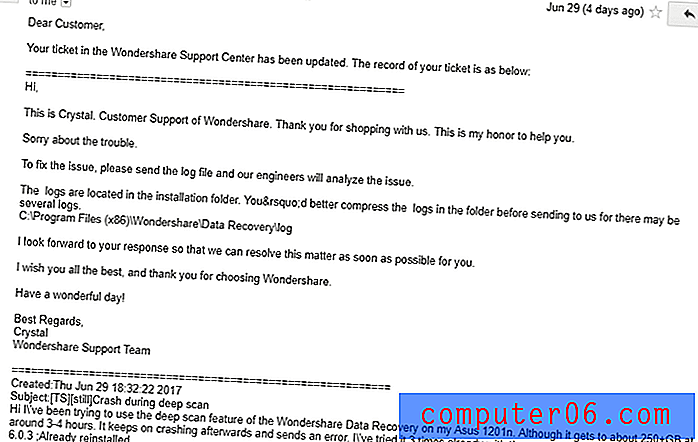
Selles ülevaates jagan seda, mis töötab, mis mitte ja mida saaks minu teiste kogemuste põhjal paremaks muuta. Ma juhendan teid selle programmi abil kustutatud failide taastamiseks. Koos sellega toon välja, mida see kõige paremini teeb, ja probleemid, mis mul sellega kaasas olid.
Mis on Wondershare'i andmete taastamine?
See on lihtsasti kasutatav andmete taastamise programm, mis on saadaval nii Windowsi kui ka Maci jaoks. Programm otsib teie draividest mis tahes tüüpi kustutatud faile ja proovib neid taastada. Kas rikutud kõvaketta või prügikastist püsiva kustutamise tõttu proovib see programm failid teile tagasi saada.
Pidage ainult meeles, et failide täielikuks allalaadimiseks ei sõltu andmete taastamise programm ise, vaid see, kas teie failid on juba üle kirjutatud või mitte.
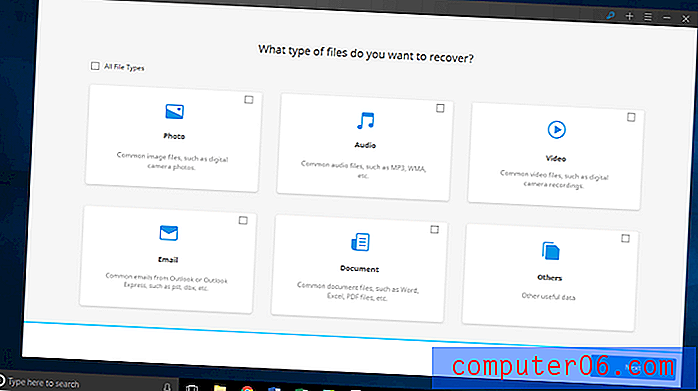
Wondershare Data Recovery põhiekraan Windows 10-st minu Asuse sülearvutist
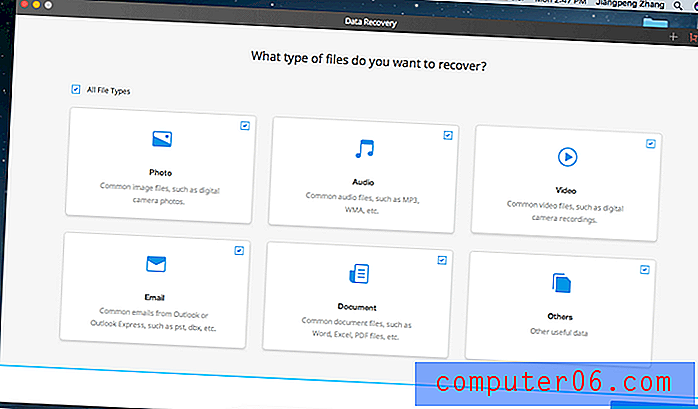
JPOS-i MacBookist Wondershare Data Recovery põhiekraan macOS Sierral
Kas Wondershare'i andmete taastamist on turvaline kasutada?
Jah, seda on ohutu kasutada. Installisime programmi Windows 10 arvutisse ja macOS Sierra-põhisesse MacBook Pro-sse. Skannisime seda erinevate viirusetõrjeprogrammidega ega leidnud sellega probleeme.
Kuna tarkvara töötab juba kustutatud või ligipääsmatu failidega, ei mõjuta see teie teisi faile. See programm võib siiski kasutada piisavat kogust teie ketta lugemis- ja kirjutamiskiirust, mis võib mõjutada teisi programme, mida samaaegselt kasutate. Enne Wondershare Data Recovery kasutamist soovitame kõigepealt sulgeda kõik töötavad programmid.
Kas see on tasuta või tasuline?
Wondershare pakub prooviversiooni, millel on kõik tasulise versiooni funktsioonid. Ainus piirang on see, et saate taastada ainult kuni 100 MB faile.
Hinnad algavad üheaastase Windowsi litsentsi korral 39, 95 dollarist ja Maci versiooni puhul 79, 95 dollarist. Sellele eluaegse litsentsi hinnale saate lisada ka 10 dollarit.
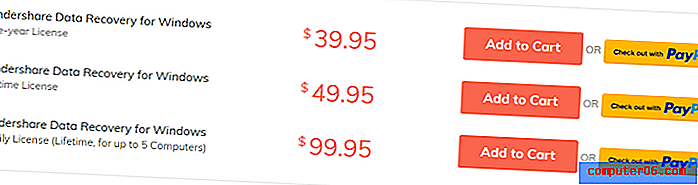
Kuidas tarkvara töötab?
Failide kustutamisel arvutist, olgu siis Windows või Mac, ei kustutata neid faile tingimata. Kustutatakse ainult selle faili tee ja seda hoitakse seal, kuni mõni teine fail selle üle kirjutab.
Andmete taastamise programmid, näiteks Wondershare Data Recovery, saavad teie draivid seejärel kustutatud failide suhtes skannida ja proovida neid enne ülekirjutamist taastada. Äsja kustutatud failid taastatakse tõenäolisemalt kui need, mis paar aastat tagasi kustutati.
Kui kaua skannimine võtab?
Skaneerimise aeg sõltub peamiselt kõvaketta lugemiskiirusest ja skannitavate failide arvust. Mida kiirem on lugemiskiirus ja mida vähem faile on vaja skannida, seda kiirem on skannimine.
Näiteks minu arvuti prügikasti kiire skannimine võttis umbes viis minutit. See leidis 70 GB faili. Seevastu Deep Scanil kulus finišisse umbes kaks tundi. Märkus. Tulemused varieeruvad sõltuvalt skannitavate failide arvust ja kõvaketta kiirusest.
Jõudlustestid ja juhendite kasutamine
Kohustustest loobumine: andmete varundamine ja taastamine on keeruline äri, kuna see hõlmab palju tehnilisi teadmisi. Seetõttu on väga ebatõenäoline, et saaksin testida kõiki funktsioone, mida Wondershare väidab pakkuvat. Allpool kavandatud jõudlustestid on lihtsalt selle populaarse taastamistarkvara pinnaülevaated, mis põhinevad tavalistel andmekaotusstsenaariumidel, mida ma tahtsin jäljendada. Teie tulemused ja jõupingutused võivad olenevalt konkreetsest olukorrast erineda.
Meie testide jaoks valisin mitmesuguseid sageli kasutatavaid faile (DOCX, XLSX, PPTX, PDF, JPG, PNG, MP3, MP4, MKV ja MOV). Salvestan need USB-mälupulgale ja Minu dokumendid (minu Windowsi arvutisse), kustutan need "jäädavalt". Uurime välja, kas Wondershare Data Recovery suudab kõik kustutatud failid täielikult alla laadida.
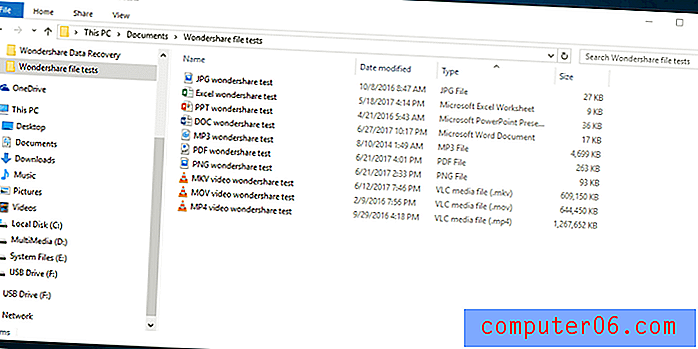
Pange tähele, et ma annan programmile nende failide taastamiseks parima võimaliku võimaluse. Kohe pärast failide kustutamist käivitan taastamisprogrammi, et vältida failide ülekirjutamist. USB-mälupulka, mida ma ka kasutan, on kasutatud ainult kaks korda, mis peaks failid hõlpsalt taaskasutatavaks tegema. Minu arvuti kõvaketas on olnud aastaid kasutusel, mis võib raskendada failide taastamist - kuid see kehtib tõenäoliselt ka teie kohta, eks?
1. test: failide taastamine USB-mälupulgalt
Esiteks alustan USB-mälupulgaga. Kõik failid on juba sees ja olen selle vormindanud, kustutades väidetavalt kõik failid.
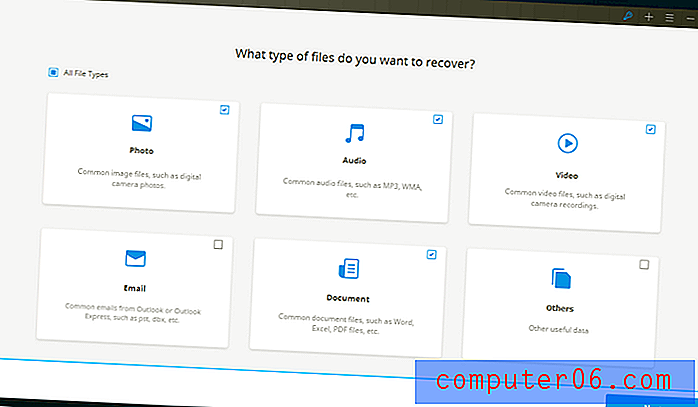
Seejärel käivitasin taastamistarkvara ja valisin otsitavad failitüübid. Soovitan teil valida konkreetsed failitüübid, mida vajate. Kõigi failitüüpide valimine võib tekitada liiga palju faile ja raskendada otsitavate failide leidmist.
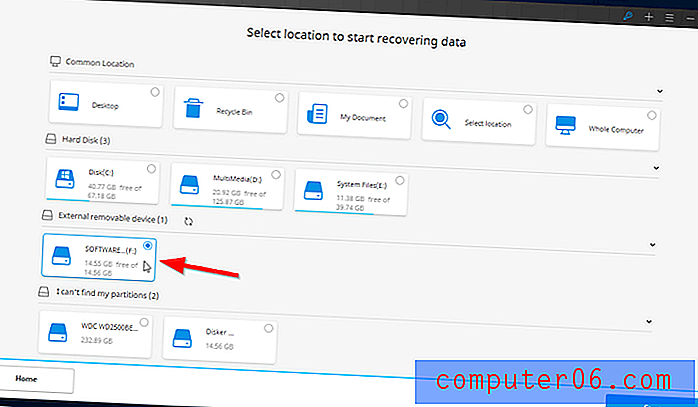
Järgmine leht viib mind kõigi teie arvutiga ühendatud salvestusseadmete juurde. Kuna töötan USB-mälupulgal, asub see jaotises „Väline eemaldatav seade”. Klõpsake lihtsalt asukohta ja seejärel nuppu Start.
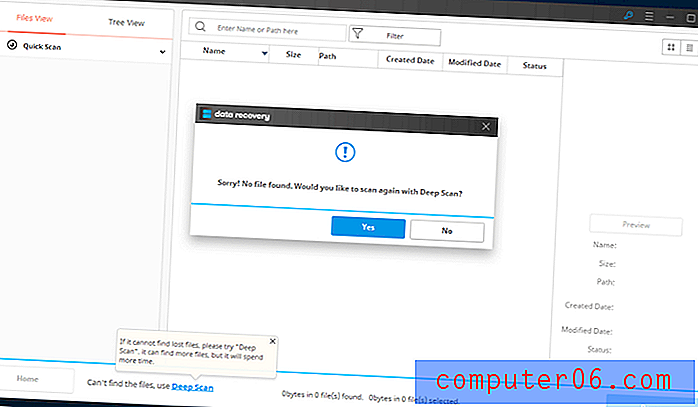
Kuna kiirskaneerimine ei leidnud ühtegi faili, võin proovida süvakontrolli ja uurida, kas see leiab faile.
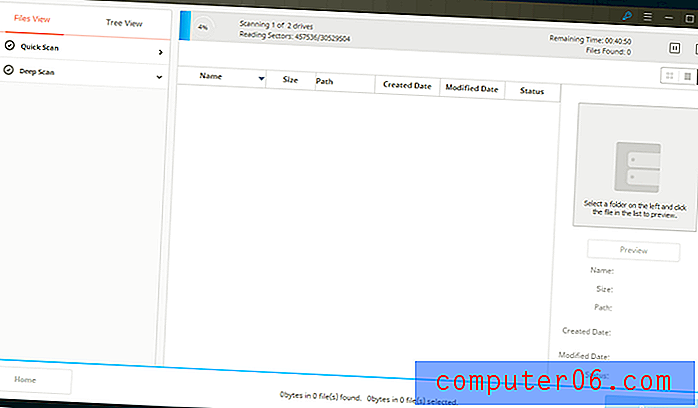
Sügav skannimine võtab palju kauem aega. 16 GB välkmäluseadme skannimine võttis mul aega 21 minutit. Ka järelejäänud aja indikaator pole täpne. Esimene osa näitas järelejäänud aega 45 minutit, kuid selleks kulus ainult 11 minutit ja teine osa näitas hiiglaslikku 70 tundi järelejäänud aega. Tegelikkuses kulus selleks vaid 10 minutit.
Sügav skannimine leidis tegelikult palju faile! Saate valida, kas soovite otsida, kasutades failivaadet (failitüüpide järgi sorteeritud) või puuvaadet (asukoha järgi järjestatud).
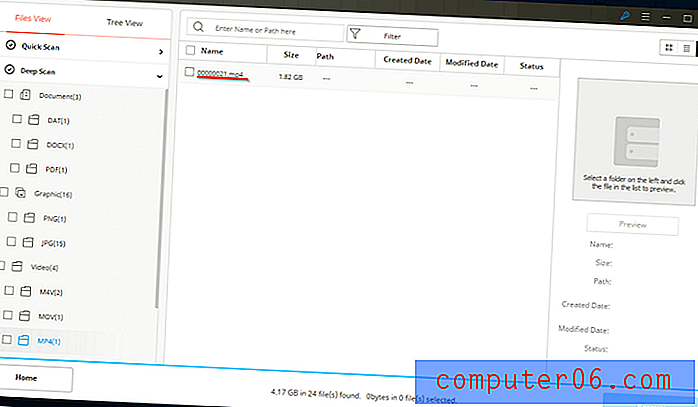
Üks probleem, mille leidsin, on see, et kõigi failide nimed on muudetud numbriteks. Ma suudan ainult aimata, millised failid nad on, vaadates nende suurust. Kuna faile pole palju, otsustasin nende kõigi taastada.
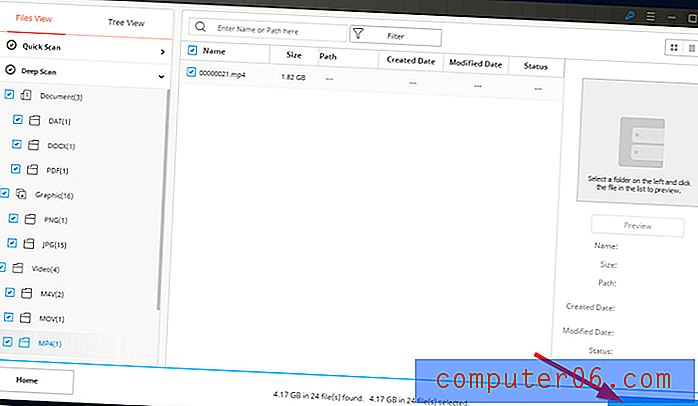
Klõpsake lihtsalt taastatavate failide kaste ja klõpsake siis paremas alanurgas nuppu Taasta.
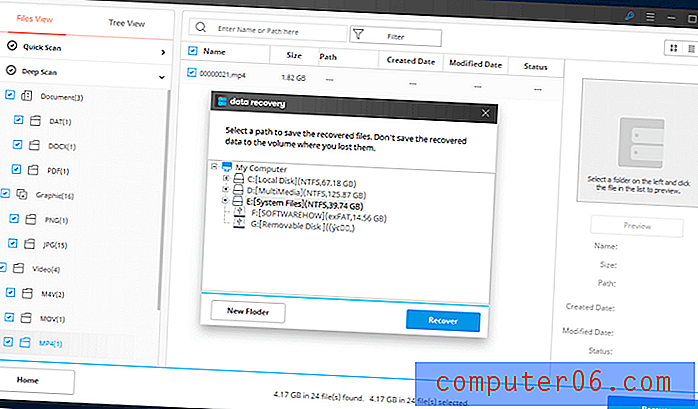
Ilmub hüpikaken, kus saate valida taastamise asukoha. Failide taastamiseks on soovitatav valida teine draiv. Sama draivi valimisel võidakse failid, mida proovite taastada, üle kirjutada. (Samuti märkasin, et nad olid valesti kirjutanud sõna “kaust”.)
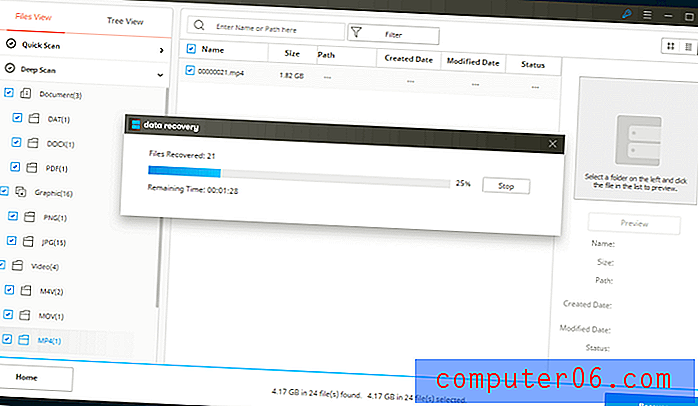
Tundub, et järelejäänud aeg on täpsem. 4, 17 GB failide taastamiseks kulus vaid umbes 3 minutit.
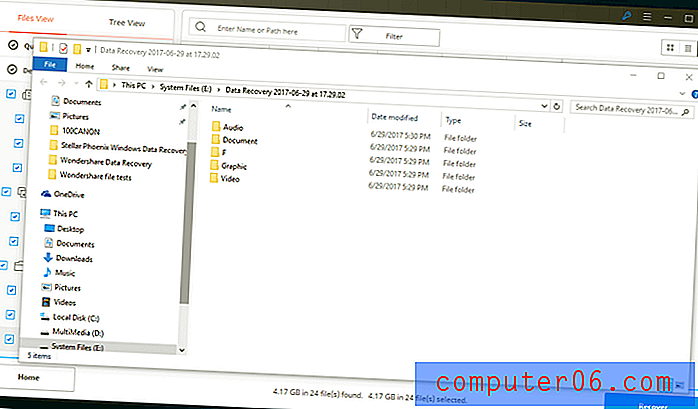
Kaust, kus taastatud failid asuvad, hüpikaken, kui see on valmis. Need korraldatakse sõltuvalt sellest, kuidas see rakendusest Wondershare Data Recovery leiti.
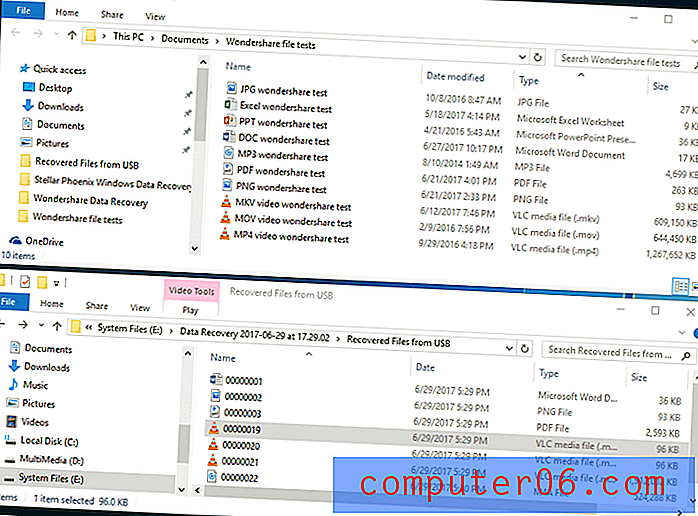
Siin on originaalfailide ja taastatud failide võrdlus. Nende kahe vahel on üsna suur erinevus. Taastatud failid on DOCX, PNG, PDF, MOV ja MP4. MKV muudeti failideks M4V ja M4A. Puuduvad failid on JPG, XLSX, MP3 ja PPT. Vaatame nüüd taastatud failide sisu.
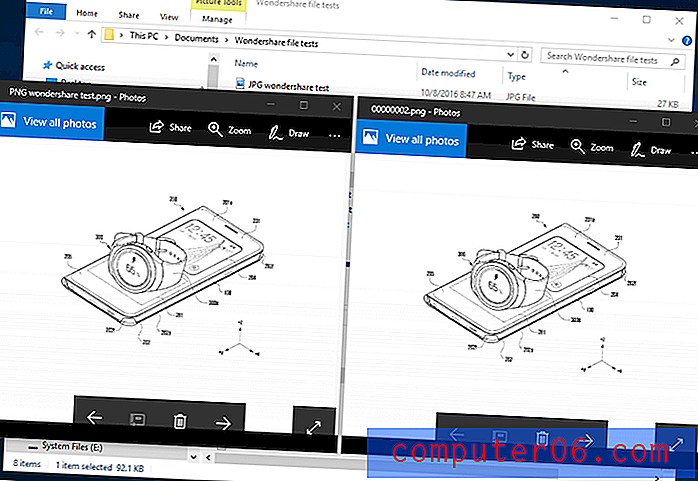
Suutsime PNG-faili suurepäraselt taastada. Kahjuks olid kõik muud failid juba rikutud ja kasutamiskõlbmatud. DOCX-fail annab tõrke Microsoft Wordis ja videofaile ei esitata.
Ehkki PDF-fail oli täiesti puutumatu, polnud see testi jaoks vajalik PDF-fail. Pigem oli see USB-mälupulga kasutusjuhend. Kahjuks ei õnnestunud testi PDF-i taastada.
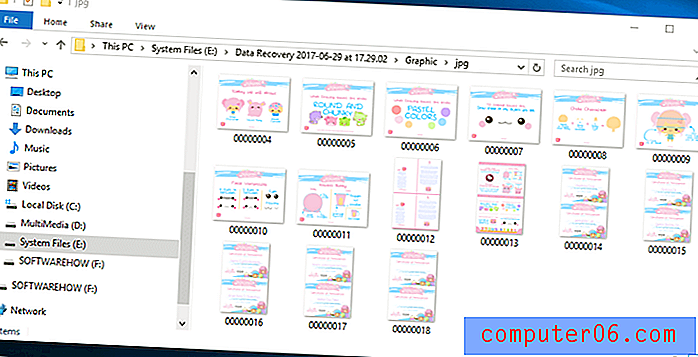
Hoolimata kõigist kaotatud failidest, oleme kuidagi täielikult taastanud 15 JPG-faili, mis olid varem USB-mäluseadmesse salvestatud ja enne testi kustutatud.
2. test: failide taastamine arvutis jaotises „Minu dokumendid”
Järgmiseks testiks teen midagi sarnast. Ainus erinevus on see, et failid pärinevad minu dokumentidest, mis asub vanas kõvakettas. Sammud on samad, mis USB-mälupulgaga. Selle osa osas alustan siis, kui kiirskannimine on lõpule viidud.
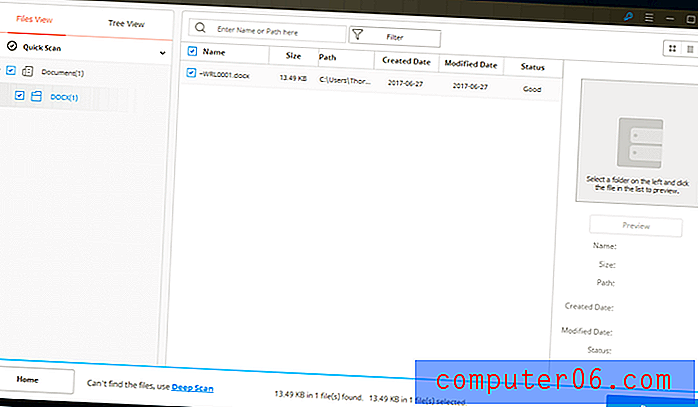
Kiire skaneerimisega kulus vaid minut, kuid ei leidnud midagi kasulikku. See leidis ainult DOCX-faili, mitte seda, mida ma vajasin. Panin tähele, et erinevalt USB-mälupulgast leitud failidest on nendel failidel lisaandmeid, näiteks tee, loodud kuupäev, muudetud kuupäev ja olek. Olek näitab, kas fail on heas korras või mitte.
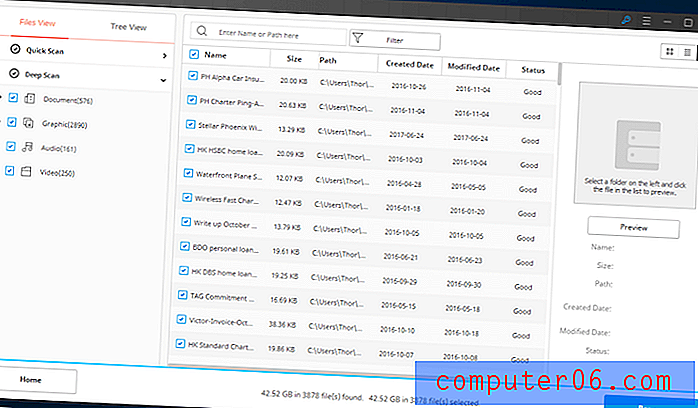
Deep Scan skannib 3878 failina kokku 42, 52 GB. See on üsna palju faile, mida kümme katsefaili leidmiseks läbi kaevata.
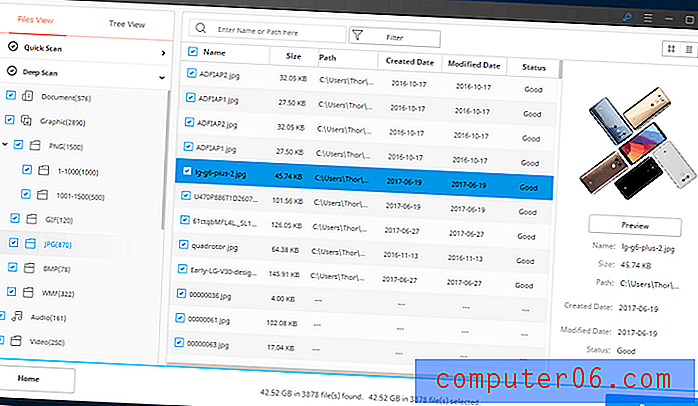
Üks asi, mida ma märkasin ja millele ma eelmises testis ei osanud välja tuua, on eelvaate veerg. Näete leitud piltide väikest eelvaadet, kus saate kiiresti teada saada, kas need on taastatavad või mitte. Rikutud piltidel on kas hallid osad või eelvaade puudub.
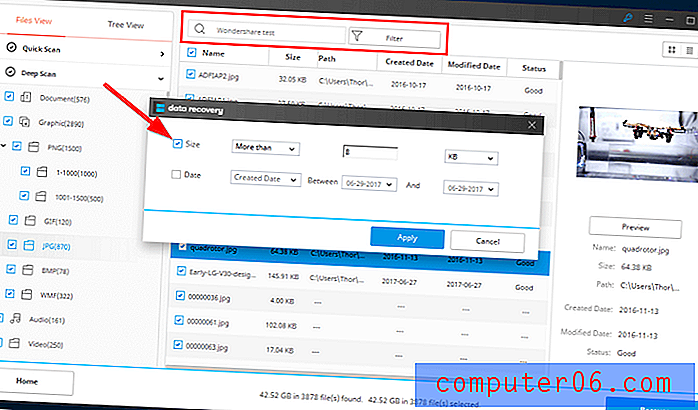
Kuna ma ei saa kõiki leitud programme faile taastada, kasutame selle filtreerimiseks otsinguriba. Otsime sõna „Wondershare test”, kuna kõigil testfailidel on see fraas nende nimes. Kui klõpsate „Filtreeri”, ilmub hüpikaken ja saate filtreerida faile kas suuruse või kuupäeva järgi. Kuna meie failid loodi erinevatel kuupäevadel, filtreerin suuruse järgi. Väikseim fail on 9KB, seega filtreerin selle üles, et otsida rohkem kui 8KB faile.
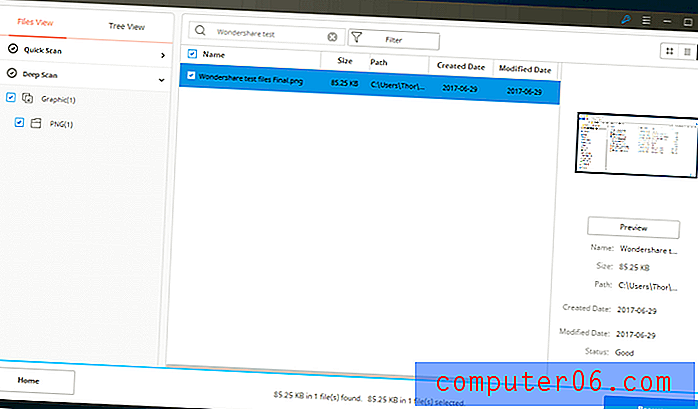
Kahjuks leidsin vaid ekraanipildi, mille hiljuti kustutasin. Proovisin tulutult uuesti otsida ilma filtriteta.
Üks ebameeldivus, mille leidsin, oli see, et pärast otsimist pole programmis nuppu Tagasi. Kui soovite kõiki leitud faile uuesti näha, peate otsinguriba tühjendama ja vajutama enter. See pole suur probleem, kuid failide juurde naasmise viis pole eriti intuitiivne.
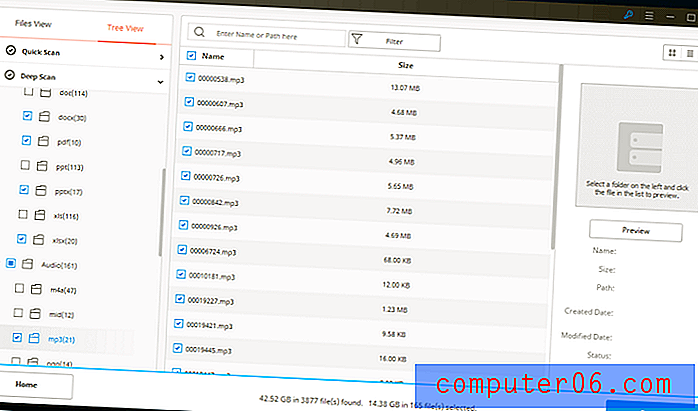
Kuna ma ei saa kõiki 3000 faili läbi vaadata, otsustasin kasutada puuvaadet failide leidmiseks nende asukohas. Saate kontrollida faile, millel on endiselt nende asukohad, ja kontrollida, kas need on endiselt alles. Kahjuks polnud kõigil testfailidel enam asukohti.
Selle asemel valisin kõik sobivad failitüübid ilma radadeta, välja arvatud JPG ja PNG, kus oli vastavalt 861 ja 1435 faili. See tõi failide arvu, mida mul oli vaja vaadata, 165-ni.
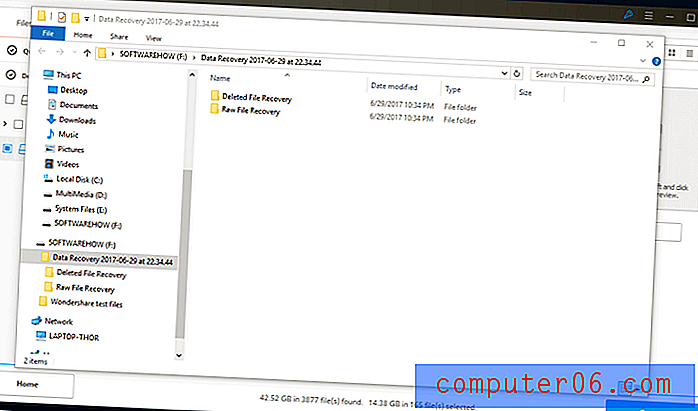
Failide taastamine võttis umbes tund aega. Pange tähele, et kui soovite faile taastada, peate need teistsugusele kettale teisaldama. Nende taastamine samale draivile võib failid, mida proovite taastada, üle kirjutada.
Vaatasin läbi kõik toimikud, mille valmimine võttis mul umbes 30 minutit. Iga toimiku läbiotsimise vaevarikas protsess oli väsitav. Käputäis faile oli juba rikutud ja olid seega kasutud. Kahjuks oli PDF-fail ainus fail, mida mul õnnestus taastada. Ehkki ma ei saanud kõiki pildifaile läbi vaadata, panin siiski tähele, et minu eelmisest aastast pärinevad pildifailid olid endiselt puutumatud. See annab lootust, et meie pilditesti fail võib olla säilinud.
Wondershare'i andmete taastamise testimine Macile
Minu peamine test tehti Windowsiga arvutis, kuid ma tean, et mõned teist, kes seda arvustust lugesid, kasutavad Maci masinaid. Nii et proovisin selle ülevaate jaoks ka selle Maci versiooni. Samade failidega, kuid skannisin ainult USB-mälupulka. Kogu protsess oli sama. See leidis samad failid, mis Windows PC-l.
Suurim erinevus kahe versiooni vahel on kasutusmugavus. Nupp Avaleht Windowsi versiooni jaoks on nupp Tagasi nupp Macis (olete võinud seda tähele panna kahest ülaltoodud ekraanipildist).
Leitud failide valik eemaldati pärast skannimist, erinevalt Windowsist, kus nad kõik olid valitud. Samuti märkasin, et Maci versiooni “järelejäänud aeg” oli täpsem kui Windowsi versioon. Lisaks nendele väikestele erinevustele on programmi funktsionaalsus täpselt sama.
Üllataval kombel tekkis JP Maci versiooni üle vaadates probleemiga: rakendus külmub. Ta üritas skannida Mac Prügikasti ja rakendus külmutas, kui see jõudis 20% -ni.
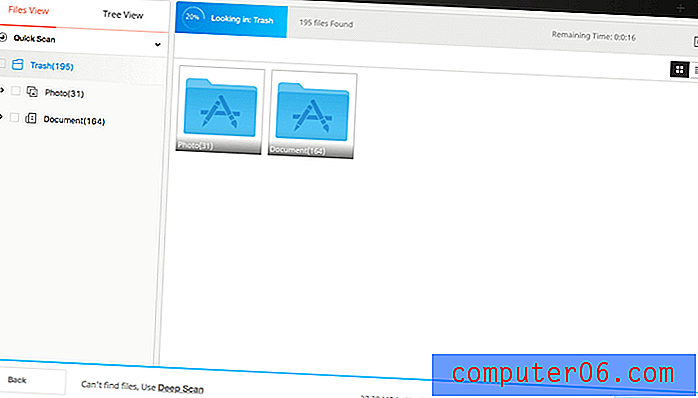
Minu hinnangute taga olevad põhjused
Tõhusus: 3, 5 / 5
Wondershare Data Recovery suutis skannida minu arvuti ja mälupulga ning taastada palju faile. Enamik pilte taastati edukalt ilma probleemideta. Deep Scan režiimis leiti rohkem üksusi kui Quick Scan režiimis. Programmi juures meeldib mulle ka see, et see ei olnud ressursside jaoks nii suur, kui ma arvasin, et see oleks.
Alumisel küljel ei olnud paljud testi jaoks kustutatud failid tegelikult taastatud. Lisaks PNG- ja PDF-failidele olid kõik muud failid kas rikutud või neid ei leitud. Ma pole kindel, kas see on ühekordne probleem või teadaolev viga. Selle järelduse tegemiseks on vaja rohkem võrdlusteste.
Hind: 4, 5 / 5
Ma arvan, et selle Windowsi versiooni hinnastruktuur on mõistlik. See algab 39, 95 dollarist üheaastase litsentsi eest. 49, 95 dollarit annab teile eluaegse juurdepääsu programmile tasuta värskendustega. Mac-i versioon seevastu pole nii eelarvesõbralik - üheaastase litsentsi alghind on 79, 95 dollarit.
Kas sellepärast, et Maci arendaja palkamine on kallim kui personaalarvutite palkamine? Ma ei tea. Kuid võrreldes kadunud fotode, videote ja dokumentide väärtusega (need on mitu korda hindamatud), on Wondershare taskukohane lahendus.
Kasutuslihtsus: 4/5
Kujundus oli minimalistlik ja suutsin programmis hõlpsalt ringi liikuda. Mulle meeldivad ka programmis pakutavad selgitavad tekstijuhendid. Andmete taastamine on keeruline töö. Tore, et Wondershare standardiseerib taastamisprotsessi, kuid see polnud nii intuitiivne, kui ma tahtsin.
Pärast faili otsimist naasmine skannimistulemuste juurde tähendas, et peate uuesti otsima, kuid otsinguribale ei kirjutatud midagi. Kodunupul klõpsamine viis mind uuesti skannimiskoha valimise juurde, mis pani mind uuesti skannimist ootama. Lihtne tagasi-nupp oleks asja lihtsamaks teinud.
Tugi: 4, 5 / 5
Enne esialgse ülevaatuse alustamist proovisin mõnda aega seda programmi ja ilmnes probleem, kui käivitaksin oma arvutis prügikasti süvakontrolli. Saatsin neile e-kirja, milles kirjeldati probleemi ja lubati, et nad vastavad 12–24 tunni jooksul. Saatsin meili kell 12.30 ja sain vastuse samal päeval kell 18.30. Pöidlad nende tugimeeskonnale!
Wondershare'i andmete taastamise alternatiivid
Ajamasin : Maci kasutajatele aitab failide taastamisel sisseehitatud programm nimega Time Machine. Time Machine peab olema nende failide taastamiseks eelnevalt varukoopia teinud. Vaadake järele, kui te pole seda veel teinud!
Stellar Phoenixi andmete taastamine : saadaval ka nii Windowsi kui ka Maci jaoks. See töötab päris hästi. See on natuke kallim, kuid see on seda väärt raha. Meil on Stellar Mac Data Recovery ülevaade, mida saate vaadata siit.
Recuva : Recuva on saadaval ainult Windowsi jaoks. Programmi peetakse laialt tavaliseks failide otsimise programmiks. Kõige parem on see, et see on isiklikuks kasutamiseks täiesti tasuta.
PhotoRec : veel üks tasuta failide taastamise tööriist Windowsi, Maci ja Linuxi jaoks. See on väga võimas programm ja seda uuendatakse regulaarselt, ehkki see kasutab käsuribaliidest, mis võib kasutamise keeruliseks muuta. Muude võimaluste kohta saate vaadata ka meie tasuta andmete taastamise programmide ülevaadet.
Failide varundamine : andmete päästeprogrammid saavad teha ainult nii palju, kuni kustutatud failid üle kirjutatakse. Need on teie oluliste failide taastamise viimane abinõu ja loodame, et te ei pea kustutatud failide taastamise nimel vaeva nägema. Seetõttu soovitame teil alati teha oma olulistest failidest koopia muusse draivi või pilve. Andmete varundamine peaks olema kohustuslik tava.
Järeldus
Wondershare Data Recovery suutis leida palju kustutatud faile, isegi kuni kaks aastat tagasi. Kuid see programm võib võtta kõvasti aega kettaseadme sügavaks skannimiseks, eriti kui plaanite skannida kogu oma kõvaketta. Näiteks minu 16 GB välkmäluseadme täielikuks skannimiseks kulus umbes 30 minutit ja HDD-põhise arvuti täielikuks skannimiseks kaks tundi. Seetõttu soovitan seda programmi, kui peate taastama failid, mis on pärit väikestest välistest salvestusseadmetest nagu mälukaardid või USB-mälupulgad. Saate seda ikkagi kasutada suurema mahuga kõvaketaste jaoks, kuid parem eraldada rohkem aega.
See on ka üks odavamaid variante, mis algavad kõigest 39, 95 dollarist, võrreldes keskmise hinnaga 60 dollarit. Testide ajal leidsin programmi suurepäraseks piltide taastamisel. Seetõttu on see fotograafidele ja disaineritele mõeldud päästmise tööriistakastis hoidmise vahend. Suutsin taastada ka mõned muusika- ja dokumendifailid, kuid see ei töötanud nii hästi kui piltide puhul. Ettevõtte klienditeenindus reageeris kiiresti ka siis, kui mul oli mõni probleem.
Minu otsus : Wondershare Data Recovery teeb seda, mida ta väidetavalt teeb - proovib faile surnuist tagasi tuua. Lihtsalt ärge eeldage, et see taastab kõik teie failid! Proovimiseks pole kahju, sest programmi on turvaline kasutada ja see viib kettale ainult kirjutuskaitstud protseduure.
Hankige Wondershare'i andmete taastamine
0/5 (0 arvustust)